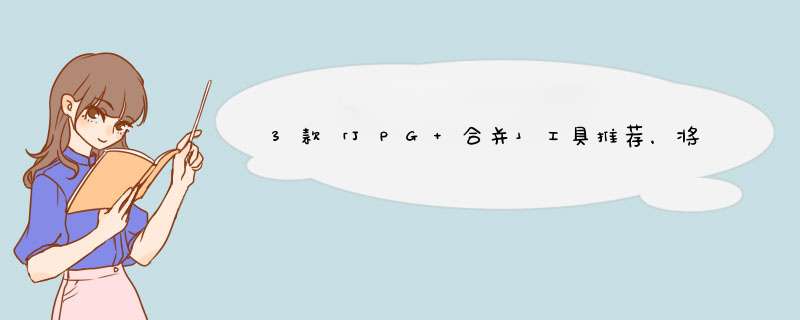
JPG 合并
JPG 合并 要怎么合并呢?JPG 目前是图片格式之一,而有时候你可能会想要将很多张 JPG 图片,通通合并成一张,例如将四张图片合并成一张大张的 JPG 图片,这其实只要使用一些免费的 JPG 合并工具就可以做到。
先前有介绍过「JPG 转 PNG」线上工具,如果你本身是想要将 JPG 图片转成 PNG 图片的话,也可以前往参考。
本篇文章会推荐几款好用而且 免费 JPG 合并工具 ,让你一键将多张 JPG 合并图片通通合并成单一一张 JPG 合并图片,整个过程只需要几秒唷。
1、ASPOSE 线上JPG 合并工具第一款工具推荐的是「ASPOSE 线上JPG 合并工具」,使用方式非常简单,就是将多张 JPG 图片拖曳上传,然后它就会自动将所有照片合并成一张,相当方便。
ASPOSE 线上JPG 合并工具
下面是 JPG 照片合并成一张之后的样子,原本是三张 JPG 图片,最后通通合并成单一一张 JPG 照片。
前往:ASPOSE 线上JPG 合并工具
2、FilesMerge 免费 JPG 合并工具第二款工具推荐的是「FilesMerge 免费 JPG 合并工具」,一样将多张 JPG 图片上传就可以合并成一张 JPG 图片,而且还可以选择要垂直合并 JPG 图片还是水平合并。
FilesMerge 免费 JPG 合并工具前往:FilesMerge 免费 JPG 合并工具
3、GROUPDOCS 线上 JPG 合并工具第三款工具叫做「GROUPDOCS 线上 JPG 合并工具」,使用方式一样很简单,将 JPG 图片拖曳上传,就能将多张 JPG 图片通通合并成一张了。
GROUPDOCS 线上 JPG 合并工具前往:GROUPDOCS 线上 JPG 合并工具
上面推荐的这三款线上工具,都可以帮你将多张 JPG 图片合并成一张,有需要的话都可以用用看。
总结本篇文章推荐了三款 JPG 合并工具,而且支援 JPG 图片垂直合并跟水平合并,使用时不用注册登入,相当方便。
相机拷出来的照片都是分别放在不同时间段的文件夹里面,想保存这些照片就得一个一个拷贝粘贴到同一个文件夹下,非常繁琐。
把不同文件夹里面多张照片放到一个文件夹的简便步骤:
(1)打开所有图片都在文件夹,在搜索栏输入 .jpg(注:不区分大小写);
(2)回车开始搜索该文件夹下的所有 jpg 格式图片;
(3)按 Alt + A 全选快捷键;
(4)右击空白地方,选择复制(如果不想保留原文件下的图片,选择剪切);
(5)打开需要图片移动到的文件夹,按 Ctrl + V 粘贴快捷键,图片复制完毕。
直接用ps就可以将多个jpg文件合在一起。合并步骤:
1、双击运行ps程序;
2、单击“文件”下拉框中的“新建”按钮,设置好参数,再单击“确定”;
3、再单击“文件”下拉框中的“置入嵌入的智能对象”按钮,所有jpg文件都一一置入进去;
4、选中图层,按住组合键“ctrl+t”,再一一调整图片的大小;
5、一切 *** 作完成后,直接按快捷键“ ctrl+s”进行保存。
注意:在保存时,保存类型一定要设置好,这会影响到保存后的图片格式。
欢迎分享,转载请注明来源:内存溢出

 微信扫一扫
微信扫一扫
 支付宝扫一扫
支付宝扫一扫
评论列表(0条)